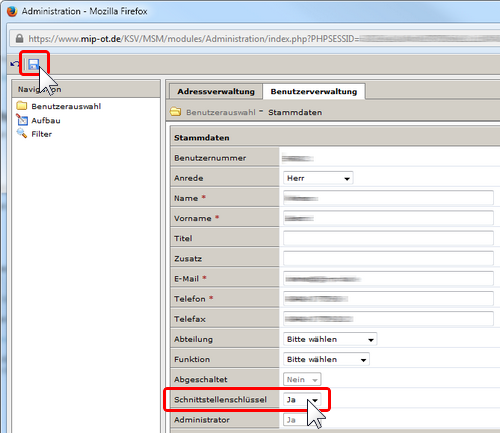![]() Um den MIP-Schnittstellenschlüssel zu ermitteln, bzw. erstmalig zu erzeugen gehen Sie wie folgt vor:
Um den MIP-Schnittstellenschlüssel zu ermitteln, bzw. erstmalig zu erzeugen gehen Sie wie folgt vor:
•Rufen Sie die MIP-Internetseite http://mip-ekv.de auf und melden Sie sich mit Ihren Zugangsdaten an:
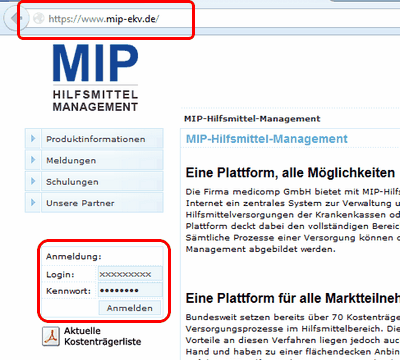
•Klicken Sie anschließend auf die Überschrift MIP-Hilfsmittel-Management starten:
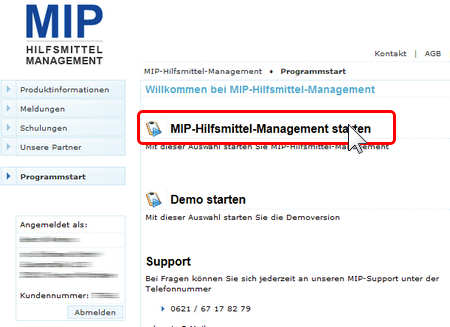
•Es erscheint ein neues Browser-Fenster. Klicken Sie hier im Menü auf Service und dann auf Verwaltung:
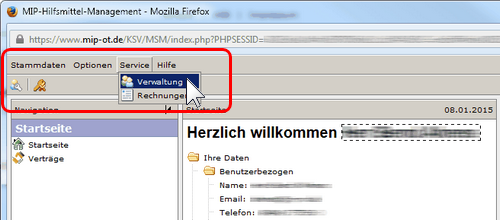
•Es erscheint ein weiteres neues Browser-Fenster. Klicken Sie hier zunächst auf die Lasche Benutzerverwaltung und dann auf das Briefumschlag-Symbol beim Benutzer:
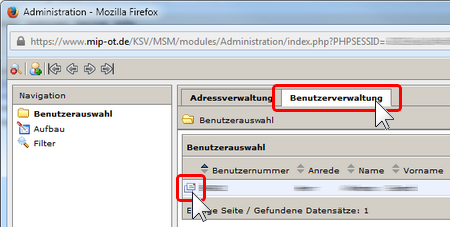
•Wenn im Bildschirmbereich Stammdaten im Feld Schnittstellenschlüssel Ja ausgewählt ist, können Sie nun den MIP-Schnittstellenschlüssel im Bildschirmbereich Zugangsdaten ablesen bzw. kopieren. Ist hingegen Nein gewählt fahren Sie mit dem nächsten Punkt fort:
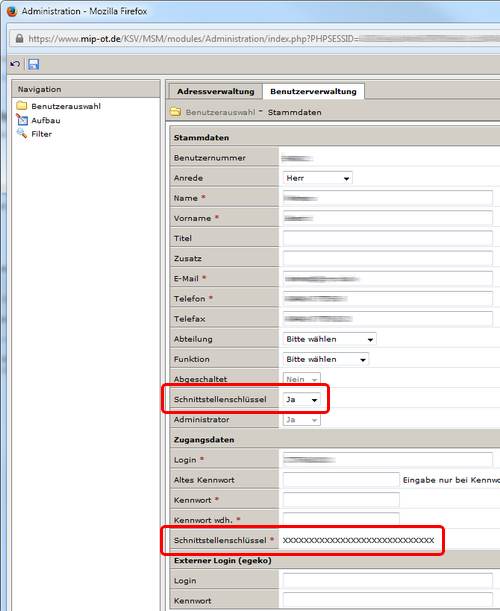
•Ist beim Feld Schnittstellenschlüssel Nein ausgewählt müssen Sie dies zunächst auf Ja umstellen und mit dem Disketten-Symbol oben links den Datensatz speichern. Der Schnittstellenschlüssel erscheint daraufhin, wie im vorigen Screenshot gezeigt, im Bildschirmbereich Zugangsdaten: